Inteligentny fotoalbum

Po uruchomieniu programu wyświetli się okno główne podzielone na trzy sekcje. W lewej sekcji dostępne jest menu, za pomocą którego możesz przełączać tryby przeglądania zasobów. Domyślnie wybrany jest tryb Zdjęcia i filmy, oprócz niego do dyspozycji masz przeglądarkę plików audio, tryb generowania pokazów slajdów oraz dający dostęp do usługi online Nero BackitUp.
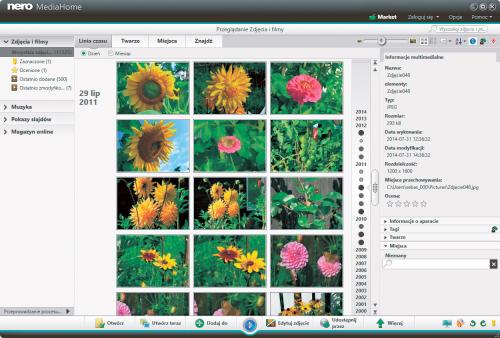

Środkowa sekcja wypełnia się miniaturami zdjęć, które zostały dodane do biblioteki programu MediaHome. Wielkość ikon możesz regulować za pomocą suwaka, do dyspozycji jest również tryb szczegółowy (włączany ikoną na pasku narzędziowym), który oprócz miniatur wyświetla informacje o plikach.
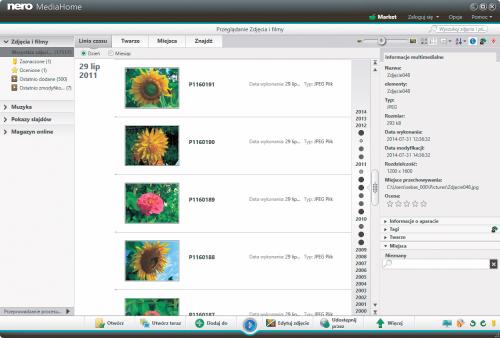

Domyślnie ustawiony jest tryb przeglądania Linia czasu. Pokazuje on zdjęcia oraz pliki wideo uporządkowane wg dat ich wykonania. Obok miniatur zdjęć widoczny jest pasek, dzięki któremu możesz wybrać rok oraz miesiąc. Gdy to zrobisz w głównej części wyświetlą się wszystkie zdjęcia, których daty utworzenia odpowiadają okresowi wybranemu na pasku. Aby wyświetlić zdjęcie w pełnych wymiarach, kliknij dwukrotnie na wybranej miniaturze.
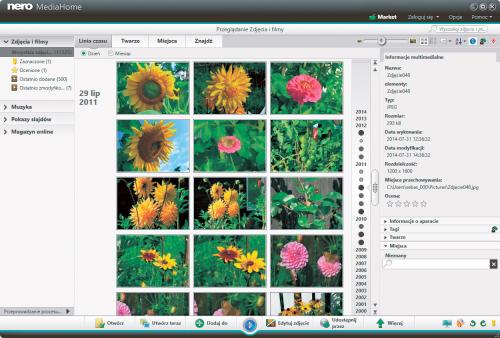

Przeglądając zdjęcia w trybie pełnowymiarowym, możesz przeskakiwać pomiędzy kolejnymi plikami za pomocą strzałek umieszczonych przy lewej i prawej krawędzi, np.:
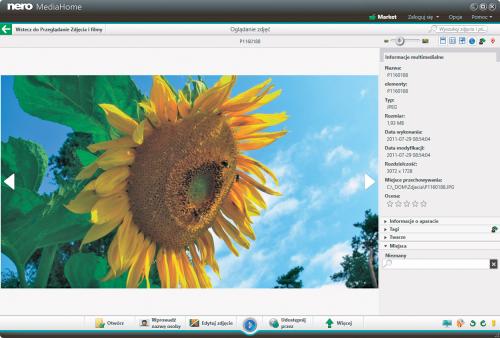

Innym sposobem przełączania jest umieszczenie kursora myszki w górnej części okna – wtedy wyświetli się animowany podgląd miniatur zdjęć. Możesz z niego korzystać przy pomocy kółka myszki. Wybierając miniaturę wskażesz, które zdjęcie chcesz zobaczyć na pełnym ekranie. Aby powrócić do widoku miniatur, kliknij ikonę z białą strzałką na zielonym kwadraciku lub naciśnij klawisz Esc.
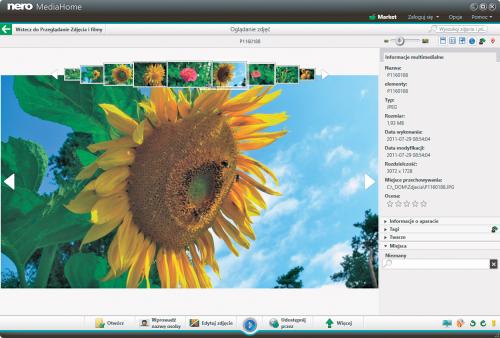

Gdy zaznaczysz jedną z miniatur, w prawej części ekranu na pasku wyświetlą się szczegółowe informacje dotyczące zdjęcia. Korzystając z pola Tagi możesz dodawać do wskazanych zdjęć słowa kluczowe, np. słonecznik, które pomogą podczas przeszukiwania biblioteki.
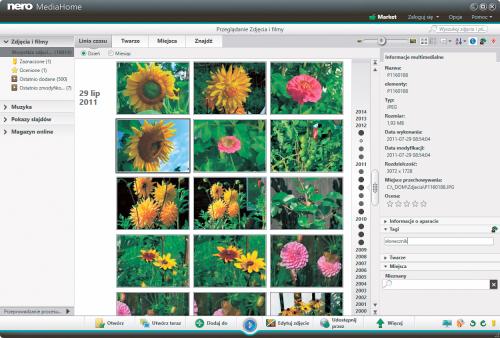

Jeśli zechcesz dodać do już skatalogowanych zasobów kolejny folder ze zdjęciami, przejdź do lewego menu, kliknij prawym przyciskiem myszki element Wszystkie zdjęcia i z menu wybierz opcję Dodaj folder do biblioteki.
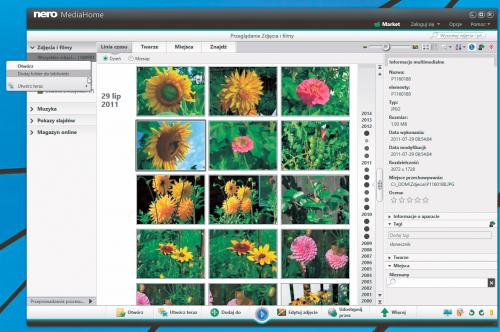

W oknie Opcje kliknij przycisk Dodaj ręcznie, a w kolejnym oknie wskaż folder, w którym pojawiły się nowe zdjęcia. Program przeanalizuje jego zawartość i doda informacje o obrazach do biblioteki.







